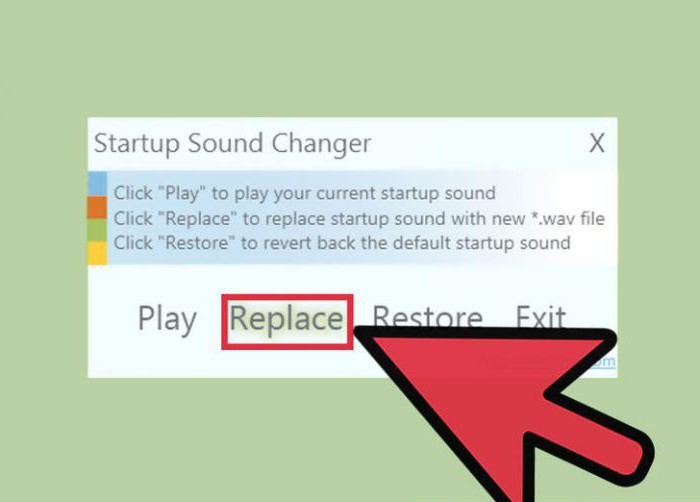Windows 10: n käyttäjätunnuksen muuttaminen: yksinkertaiset esimerkit ja tähän liittyvät kysymykset
Epäilemättä monet käyttäjät ovat joskusMuuta käyttäjänimiä esimerkiksi muuttamalla käyttäjänimeä. Esimerkkejä tällaisista toimista esitetään nyt. Kuitenkin sinun on välittömästi kiinnitettävä huomiota tärkeisiin tekijöihin, jotka voivat vaikuttaa asiakirjojen saatavuuteen.
Windows-tili: mitä minun pitäisi tehdä ensin?
Ennen kuin vaihdat nimen ja tyypinWindowsin kymmenennessä versiossa "Kirjanpito" kannattaa olla tietoinen siitä, että tällaiset toiminnot, varsinkin jos käyttäjä toimii ilman järjestelmänvalvojan oikeuksia, voi vaikuttaa vakavasti joihinkin järjestelmän toimintoihin tai asetuksiin. Asia on, että entisen käyttäjän asiakirjat saattavat tuntua mahdottomiksi.

Siksi sinun on ensin kopioitavatarvittavat tiedot käyttäjän kansioista toiseen osioon ja luo sitten palautuspiste (vain siinä tapauksessa). Kopiointia varten on parempi valita eri tilavuus (erilainen kuin järjestelmälevy).
Miten voin vaihtaa käyttäjätunnuksen Windows 10: een yksinkertaisimmalla tavalla?
Alamme muuttaa "kirjanpitoa". Ensin päätämme, mitä sinun tarvitsee muuttaa - Microsoft-tiliä tai paikallista käyttäjänimeä. Edistymme siitä, että meidän on vielä tehtävä vain nimi muille.
Jotta voit päättää nimen muuttamisestakäyttäjän Windows 10: ssä, sinun on ensin syötettävä "Ohjauspaneeli". Helpoin tapa tehdä tämä on ohjauskomennolla, joka on syötetty "Suorita" -valikkoon. Jälkimmäistä kutsutaan avainten Win + R nopean yhdistelmän avulla.

Valitse "Ohjauspaneeli" kirjanpidon osiokirjaa ja klikkaa alla olevaa viivaa, mikä ehdottaa "kirjanpitotavan" muuttamista. Sitten siirrymme paikalliseen tiliin. Nimen muuttaminen näkyy vasemmalla, sen jälkeen, kun napsautat sitä, johon voit syöttää uuden. Tehtyjen muutosten vahvistaminen tapahtuu uudelleennimeämisnäppäimellä.
Ei vähemmän yksinkertainen tapa
Joten ensimmäisessä tapauksessa vaihdimme käyttäjätunnuksen. Seuraavat esimerkit eivät ole yhtä tehokkaita.
Tässä tarvitsemme "Run" -valikon, jossasinun pitäisi käyttää netplwiz-komentoa. Sen jälkeen pääikkunassa valitse käyttäjät-välilehti ja napsauta paikallisen käyttäjän nimeä. Alareunasta on omaisuuspainike. Kun painat sitä ja voit halutun valikon vaihtaa nimen. Lisäksi jos joku on jo kiinnittänyt huomiota, on myös mahdollista muuttaa paikallista salasanaa. Totta, tämä menetelmä on tehoton. Tosiasia on, että voit vaihtaa salasanan, mutta et voi päästä eroon siitä. Järjestelmä pyytää sitä edelleen syöttäessäsi tai poistumasta "nukkumista" (lepotilasta), jos sellainen on.
Muuta tilin tyyppiä
Mielestäni kysymys siitä, miten muuttaa käyttäjänimeä Windows 10: een, on jo ratkaistu. Katsokaamme nyt "kirjanpitotavan" muutosta.
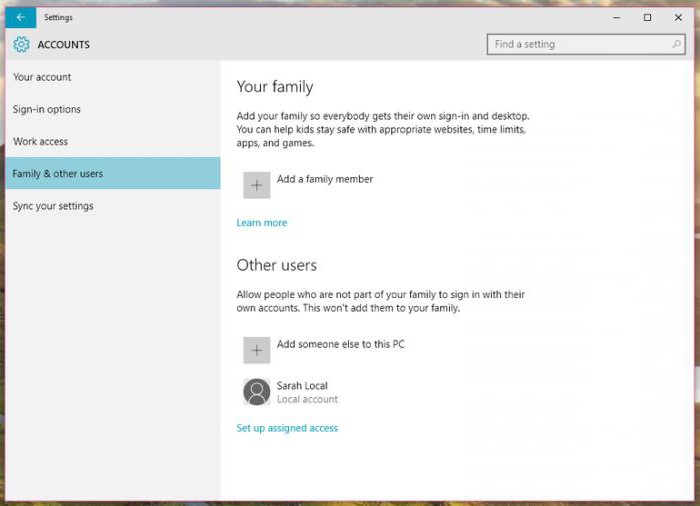
Voit tehdä tämän kaikki samassa tilissäsinun on valittava perheen ja muiden käyttäjien vasen rivi. Kaikki rekisteröintitiedot näytetään oikealle. Valitsemme paikallisen käyttäjän tyypin, ja kun olet syöttänyt "Muuta tyyppi" vastaavaan kenttään, paljastamme järjestelmänvalvoja. Tämä on kätevää siinä mielessä, että tulevaisuudessa on mahdollista asentaa ohjelmia, poistaa ne ja muuttaa parametreja tai järjestelmäasetuksia, kuten he sanovat itse, älä ota lupaa tietokonepäätteen ylläpitäjälle (tietenkin, jos sellainen on).
Miten päästä eroon salasanasta?
Katsotaan nyt, miten voit poistaa salasanan Windows 10: n sisäänkirjautumisen yhteydessä tai päästä eroon siitä, kun poistut lepotilasta. Aloitetaan toinen.
Tässä tapauksessa sinun on käytettävä parametrejavirtalähteet, joiden käyttöoikeus on saatavana joko samasta "Ohjauspaneelista" tai napsauttamalla järjestelmäkaukosäätimen akkukuvaketta (kannettaville tietokoneille). Tässä valitset vain salasanan vaatimuskohteen, johon haluttu arvo on asetettu.

Voit poistaa salasanan kirjautumalla sisäänyksinkertaisesti poista Microsoft-tili. Mutta voit tehdä paljon yksinkertaisempaa, käyttäen samaa komentoa netplwiz, jonka jälkeen sovellus käyttäjätikkunassa poistetaan salasanan vaatimusriviltä sisäänkirjautumisruudussa. Tämä on vain uudessa ikkunassa, kun haluat syöttää kelvollisen salasanan ja kahdesti (vahvistaaksesi toisen kerran). Kun muutokset tallennetaan, järjestelmä kirjautuu automaattisesti sisään.
johtopäätös
Tietenkin vastaus on kysymys siitä, miten nimeä muutetaankäyttäjä Windows 10: ssä, vain nämä menetelmät eivät ole rajoitettuja. Tässä on yksinkertaisimpia tapoja. Voit tietysti päästä järjestelmärekisteriin tai ryhmäkäytäntöeditoriksi, mutta sitä kysytään: miksi se on tarpeen, jos on olemassa kaikkein perustavanlaatuisia ratkaisuja. Ryhmäkäytäntöjen sääntöjen soveltaminen soveltuu paremmin järjestelmänvalvojille, jotka hienosäätävät järjestelmää ja myöntävät käyttäjille oikeuksia tiettyihin erityistoimiin. Siksi, kuten jo selvää, tätä asiaa ei otettu huomioon. Tavallinen käyttäjä yleensä ei ole tarpeen. Jos kuitenkin kaivataan syvemmälle, on syytä huomata, että koska seitsemäs versio Windowsista ilmestyi myös super-järjestelmänvalvoja. Mutta et voi päästä siitä eroon tavallisin keinoin. Se vaatii joitain tietoja ja taitoja. Mutta tämä on, niin sanotusti, toinen kysymys.
Joidenkin käyttäjien on kuitenkin otettava huomioon,että tilien muutokseen liittyvät ongelmat, sekä paikalliset että "mikrosoftovskih", voivat vaikuttaa järjestelmään varsin kielteisesti. On tapauksia, joissa nimeämällä "kirjanpitäjät" tapahtui, että järjestelmän sisäänkäynti osoittautui estetyksi. Samanaikaisesti mikään restaurointi ei auttanut - vain täydellinen tai niin sanottu puhdas uudelleenasennus. Joten tällaisilla asioilla sinun on oltava erittäin varovaisia, jos et halua, että järjestelmä hajoaa yhdestä kohdasta ja sitten kieltäytyy antamasta sisäänkäyntiä ollenkaan.
</ p>